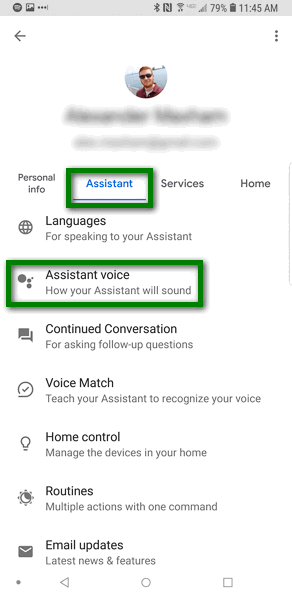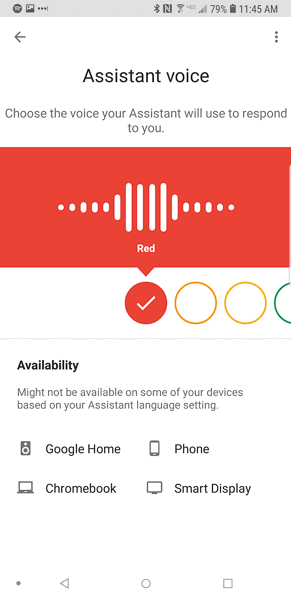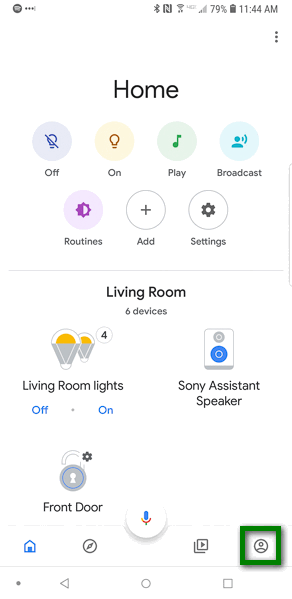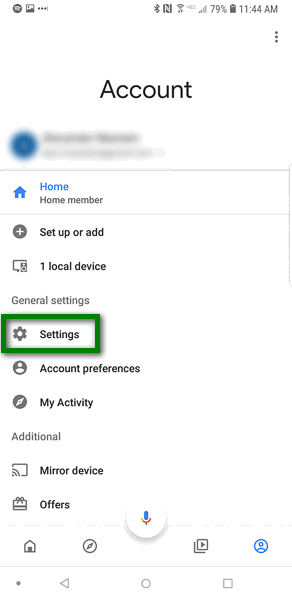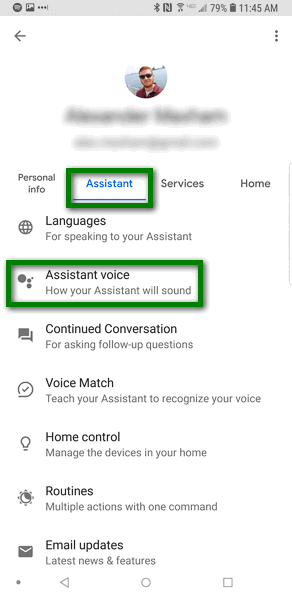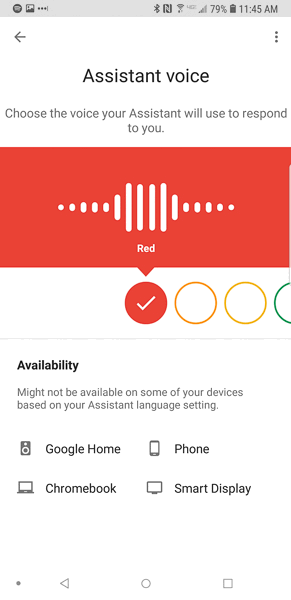গুগল সহকারী এটি একটি খুব শক্তিশালী ভয়েস সহকারী দ্বারা ডিজাইন করা সহকারী গুগল । এটি আপনাকে আপনার গুগল হোম স্মার্ট স্পিকারের সাথে যোগাযোগ করে খুব সহজেই আপনার রুটিন কাজগুলি পরিচালনা করতে সহায়তা করে। আপনি বলতে পারেন যে গুগল সহকারী আপনার এবং গুগল হোমের মধ্যে একটি সেতু হিসাবে কাজ করে। এখন, এই ভয়েস সহকারীটির একটি ডিফল্ট ভয়েস রয়েছে যার সাথে এটি আপনার সাথে যোগাযোগ করে। তবে, সকলেই এই কণ্ঠের অনুরাগী হওয়া সত্যি সম্ভব নয়।
এর পিছনে কারণ আমাদের প্রত্যেকের পছন্দগুলির একটি আলাদা সেট রয়েছে। আমরা কিছু জিনিস পছন্দ করি এবং অপছন্দ করি এবং আমরা সত্যিই কারও পছন্দের বিষয়ে আপত্তি করতে পারি না। একইভাবে, কিছু লোক নরম এবং ঝাঁকুনির কণ্ঠস্বর পছন্দ করে এবং কিছু ভারী গুরুতর কণ্ঠের ভক্ত। এটি সম্পূর্ণরূপে শোনার জন্য যে ধরণের ভয়েস ব্যবহার করা হয় এবং যে সুরগুলি তারা ভালভাবে বুঝতে পারে তার উপর নির্ভর করে। কারণ স্পষ্টতই, আপনি যদি নিজের গুগল অ্যাসিস্ট্যান্ট কী বলছেন তা বুঝতে না পারলে আপনি কখনই এর সাথে কার্যকরভাবে যোগাযোগ করতে পারবেন না।
এই সমস্যাটি সমাধান করার জন্য, গুগল আপনাকে আপনার স্বাদ অনুযায়ী গুগল সহকারীটির ভয়েস পরিবর্তন করার নমনীয়তা সরবরাহ করে। এটি আপনাকে বিভিন্ন কণ্ঠের একটি তালিকার সাথে উপস্থাপন করে যা আপনি শুনতে পারবেন এবং তারপরে সিদ্ধান্ত নিন আপনি কোনটির সাথে যোগাযোগ করতে চান। অতএব, এই নিবন্ধে, আমরা আপনাকে দুটি ভিন্ন পদ্ধতির সাথে ব্যাখ্যা করব যা দিয়ে আপনি পারেন গুগল অ্যাসিস্ট্যান্টের ভয়েস পরিবর্তন করুন ।
আপনার ফোনে গুগল সহকারীটির ভয়েস কীভাবে পরিবর্তন করবেন?
আপনার ফোনে গুগল সহকারীটির ভয়েস পরিবর্তন করতে, আপনাকে নিম্নলিখিত পদক্ষেপগুলি সম্পাদন করতে হবে:
- টিপুন বাড়ি বলার সময় এটি কয়েক সেকেন্ডের জন্য ধরে রাখুন ঠিক আছে গুগল বা আরে গুগল ।
- এখন ট্যাপ করুন কম্পাস আপনার পর্দার ডানদিকে নীচে অবস্থিত আইকন।
- এর পরে, আপনার টিপুন প্রোফাইল ছবি আপনার পর্দার উপরের ডানদিকে কোণায় অবস্থিত।
- এখন নির্বাচন করুন সেটিংস এটিতে আলতো চাপ দিয়ে বিকল্পটি।

এটিতে আলতো চাপ দিয়ে আপনার অ্যাকাউন্টের সেটিংসে যান।
- টিপুন সহকারী বিকল্প এবং তারপরে নির্বাচন করুন সহকারী ভয়েস ।
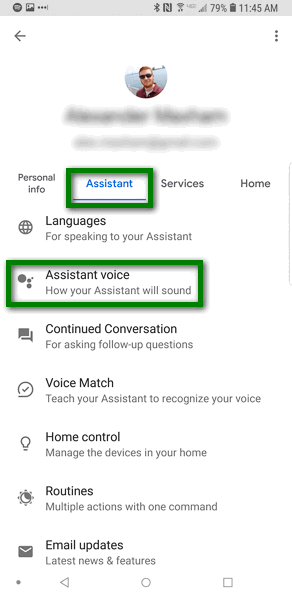
সহকারী নির্বাচন করুন এবং তারপরে সহকারী ভয়েসে যান।
- এটি করা গুগল সহকারী এর সমস্ত ভয়েসগুলির একটি তালিকা প্রদর্শন করবে। আপনি সেগুলির মধ্যে এক এক করে আলতো চাপ দিয়ে তাদের সবার কথা শুনতে পারেন এবং তারপরে যাকে আপনি সবচেয়ে ভাল পছন্দ করেন তা চয়ন করতে পারেন।
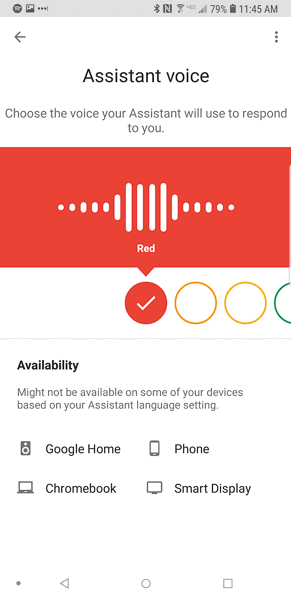
সমস্ত উপলভ্য কণ্ঠস্বর শুনুন এবং তারপরে আপনার গুগল অ্যাসিস্ট্যান্টের জন্য আপনি তার মধ্যে সবচেয়ে বেশি পছন্দ করুন।
আপনার গুগল হোস্টে গুগল অ্যাসিস্ট্যান্টের ভয়েস কীভাবে পরিবর্তন করবেন?
আপনার গুগল হোম এ গুগল সহকারী এর ভয়েস পরিবর্তন করতে, আপনাকে নিম্নলিখিত পদক্ষেপগুলি সম্পাদন করতে হবে:
- চালু করুন গুগল হোম আপনার ফোন বা ট্যাবলেটে এর আইকনে আলতো চাপুন অ্যাপ্লিকেশন।
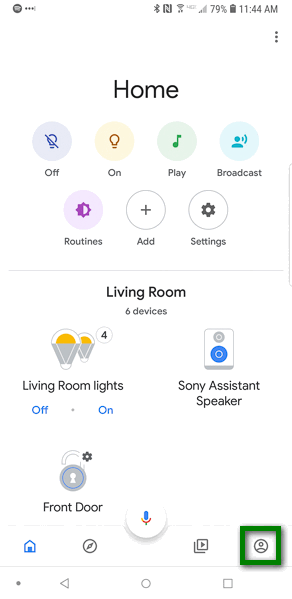
আপনার গুগল হোম অ্যাপ্লিকেশন থেকে অ্যাকাউন্ট বিকল্প নির্বাচন করুন।
- অ্যাপ্লিকেশনটির মূল পর্দার নীচে, এ টিপুন হিসাব বিকল্প এবং তারপরে নির্বাচন করুন সেটিংস ।
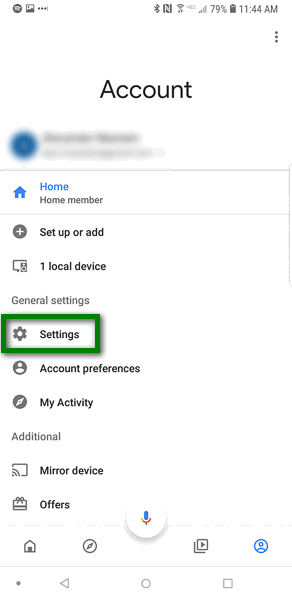
এখন সেটিংস বিকল্পে আলতো চাপুন।
- এখন ট্যাপ করুন সহকারী বিকল্প এবং তারপরে যান সহকারী ভয়েস ।
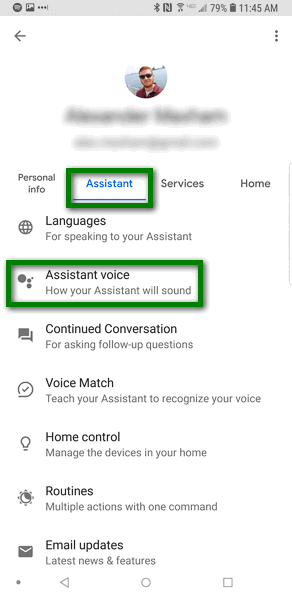
সেটিংস উইন্ডোতে সহকারী ট্যাবে স্যুইচ করুন এবং তারপরে সহকারী ভয়েসে আলতো চাপুন।
- যত তাড়াতাড়ি আপনি এটি করবেন, আপনাকে গুগল সহকারী এর সমস্ত ভয়েসের একটি তালিকা প্রদর্শন করা হবে। এই সমস্ত ভয়েসগুলিতে একে একে আলতো চাপুন এবং তারপরে সেই ভয়েসটি নির্বাচন করুন যা আপনাকে সবচেয়ে বেশি আবেদন করে।
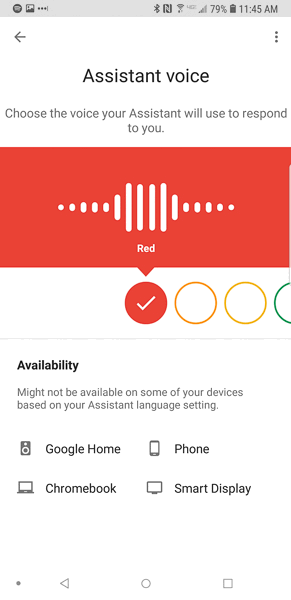
অবশেষে, আপনার গুগল সহকারীটির জন্য আপনি যে ভয়েসটি সবচেয়ে পছন্দ করেন তা নির্বাচন করুন।
এইভাবে, উপরে তালিকাভুক্ত দুটি পদ্ধতির যেকোন একটি অনুসরণ করে, আপনি নিজের প্রয়োজন অনুসারে আপনার গুগল সহকারীটির ভয়েস খুব স্বাচ্ছন্দ্যে তৈরি করতে পারেন।
2 মিনিট পড়া